今までのAndroidスマホのスクリーンショット機能は、画面に表示されている部分だけが画像として保存されていました。
2021年にリリースされたAndroid 12からは、画面には表示されていない部分も保存できる「スクロールスクリーンショット」機能が追加になりました。

この機能がとにかく便利なので、この記事ではスクロールスクリーンショットの使い方をご紹介します。
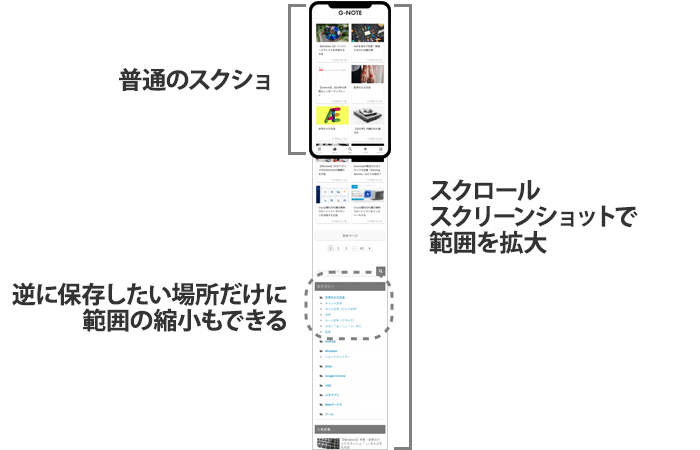

アプリを使わないとできなかった縦長のスクショが撮れるのは便利ですね。
この記事でわかること
- Androidスマホでスクショの範囲を拡大・縮小する方法
- この機能が対応しているAndroidのバージョン
スクロールスクリーンショットに対応しているAndroidのバージョン
Androidの標準機能として搭載されたのは、Android 12からです。
Android 12は2021年にリリースされたので、それ以降に発売されたスマホなら対応している可能性が高いです。
スクロールスクリーンショットの撮り方
対応バージョンAndroid 12 / 13
![スクショしたい画面で電源と音量↓ボタンを同時に押し [ キャプチャ範囲を拡大 ]](https://316-jp.com/wp-content/uploads/2023/01/android-take-scrolling-screenshot_02.png)
- スクショしたい画面で電源と音量↓ボタンを同時に押す
- 画面の下の [ キャプチャ範囲を拡大 ] をタップ。

「キャプチャ」とは「データを取り込む」って意味で、スクショや画面録画することを「画面キャプチャ」と言ったりもします。
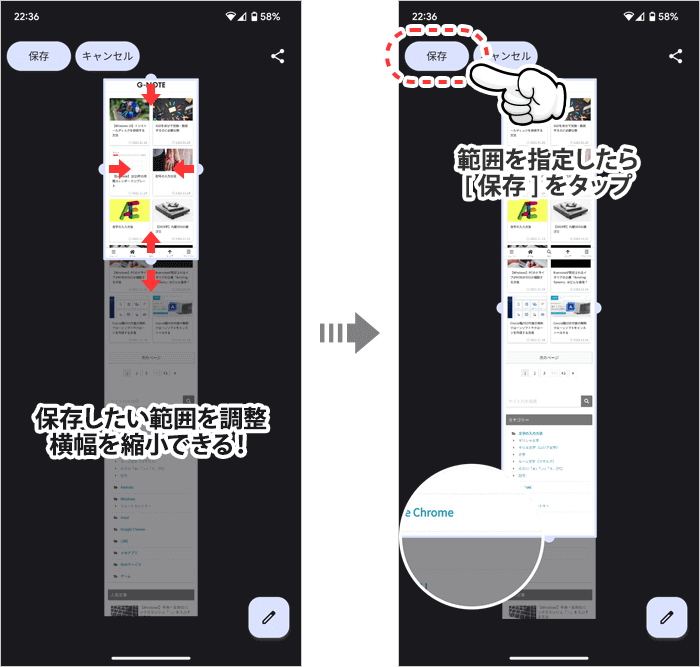
範囲を指定したあと右下の [ ] をタップすると文字を書き込んだり、線を引くなど簡単な加工・編集ができます。
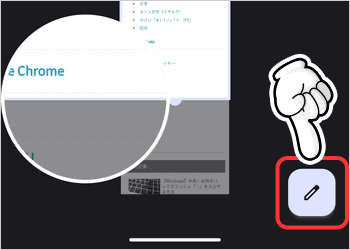
- 保存したい範囲を調整して [ 保存 ] をタップ。
「キャプチャ範囲を拡大」ができない場合
スクショの撮り方で出ないことがある
Androidスマホのスクショの撮り方はこちらの記事で紹介したように数種類あります。
Androidの全機種を調べたわけではないのですが、GoogleのPixel 6aは電源と音量↓ボタンを同時に押してスクショしたときだけキャプチャの範囲を指定できます。
もしスクショしたあとに [ キャプチャ範囲を拡大 ] が出ない場合は、電源と音量↓ボタンを同時に押しで試してみてください。
対応していないアプリがある
スクロールスクリーンショットに対応していないアプリは「キャプチャ範囲を拡大」ができません。
古いAndroidでスクロールスクリーンショットを使いたい場合
Android 11より前のバージョンでは、標準機能でスクロールスクリーンショットを使うことができません。
ですが、Google Playには、同じ機能のアプリがたくさんあります。

無料のアプリが多いので試してみてくださいね。
撮影したスクリーンショットの保存先
Androidで撮ったスクリーンショットは以下の場所に保存されます。
スマホ本体(内部ストレージ) > Pictures > Screenshots
メーカーにより保存先が異なる場合があります。
詳しくはこちらの記事をご覧ください。












